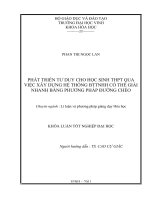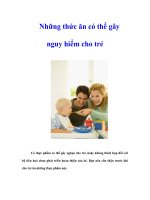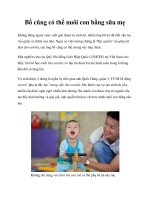- Trang chủ >>
- Công nghệ thông tin >>
- Web
an co the check Gmail bang Outlook
Bạn đang xem bản rút gọn của tài liệu. Xem và tải ngay bản đầy đủ của tài liệu tại đây (334.52 KB, 6 trang )
<span class='text_page_counter'>(1)</span><div class='page_container' data-page=1>
<b>ạn có thể check</b>
<b>Gmail bằng </b>
<b>Outlook</b>
<b>Cập nhật ngày </b>
<b>09/07/2012,15:</b>
<b>20:41</b>
<i>Trong thời đại công nghệ thông tin như hiện nay, bạn thường xuyên phải làm việc, trao đổi thông tin sử</i>
<i>dụng hộp thư điện tử (e-mail), gmail là một trong nhiều hộp thư đang được sử dụng nhiều. Tuy nhiên,</i>
<i>bạn khơng phải lúc nào cũng kết nối Internet. Vì thế, thật bất tiện là nhiều bức thư quan trọng bạn chưa</i>
<i>kịp đọc trong nhữg tình huống như vậy. Trong bài viết này, tơi sẽ trình bày với các bạn phương pháp sử</i>
<i>dụng Outlook để check hộp thư của Gmail, cho phép bạn đọc những e-mail mà trong lúc online bạn</i>
<i>chưa có thời giờ đọc.</i>
<b>1. Cấu hình trong Gmail Setting</b>
Mặc định, hòm thư Gmail của bạn chỉ cho phép bạn check mail bằng các trình duyệt Website: IE,
Chrome, Firefox… Tuy nhiên, bạn có thể thiết lập lại trong Gmail Setting để cho phép bạn check mail
từ các dịch vụ của Gmail là POP và SMTP.
Đầu tiên, bạn login vào hòm thư Gmail của bạn. Sau khi login vào hòm thư Gmail của bạn, bạn chọn
vào phần “Cài đặt” như hình sau:
</div>
<span class='text_page_counter'>(2)</span><div class='page_container' data-page=2>
Trạng thái POP được kích hoạt, bạn có thể chọn một trong hai lựa chọn: 1. Bật chức năng POP cho tất
cả thư (Outlook sẽ download tồn bộ Mail của bạn có từ trước tới nay về máy tính) hoặc 2. Bật POP cho
thư đến từ bây giờ trở đi.
Sau khi bạn chọn 1 trong 2 lựa chọn trên, ví dụ: Bật chức năng POP cho tất cả thư, bạn sẽ phải chỉnh
thêm một thông số khác. Đó là hồn tất q trình bật tính năng check mail trên hòm thư Gmail qua dịch
vụ POP and SMTP.
<b>2. Cấu hình Gmail trên Outlook:</b>
Trong phần này, bạn sẽ cấu hình trên Microsoft Outlook 2003 trong bộ Office 2003, phiên bản Outlook
này tương tự các phiên bản Outlook khác của Microsoft.
</div>
<span class='text_page_counter'>(3)</span><div class='page_container' data-page=3>
Trong tab mail, bạn chọn <b>Add/Mail </b>để thêm một hòm mail mới (gmail).
</div>
<span class='text_page_counter'>(4)</span><div class='page_container' data-page=4>
Sau đó bạn nên cấu hình giống hệt phần dưới đây với địa Incoming Mail là: pop.gmail.com và địa
Outgoing Mail là: smtp.gmail.com. Bạn đăng nhập vào hòm thư bằng username là gì và password ra sao
bạn phải gõ chính xác vào đây.
Bạn vào Properties để điều chỉnh một số thông tin:
</div>
<span class='text_page_counter'>(5)</span><div class='page_container' data-page=5>
Bạn chọn, OK. Như vậy, bạn đã cấu hình xong phần check mail hộp mail gmail bằng Outlook Express.
Từ bây giờ, bạn có thể dùng Outlook Express để check mail gmail lúc offline.
</div>
<span class='text_page_counter'>(6)</span><div class='page_container' data-page=6></div>
<!--links-->